本答案介绍了设置中升级微信、苹果应用商城更新微信、小米应用商店升级微信、华为应用商店更新微信的方法,安卓手机和苹果手机在微信设置里面更新的操作步骤一致,以下是苹果微信设置更新微信的步骤说明:

工具/原料
- iPhone13&&小米11&&华为p50
- iOS16.1&&MIUI13&&harmonyOS3.0
- 微信8.0.29&&微信80.28
iOS更新升级
- 1
打开设置
 (资料图)
(资料图)进入微信我的页面,页面选择设置这一选项点击打开。
![微信版本过低怎么升级至最新版本]()
- 2
打开关于微信
翻转进入设置页面,页面选择关于微信这一选项点击打开。
![微信版本过低怎么升级至最新版本]()
- 3
点击更新
翻转页面,选择版本更新点击打开,翻转进入微信更新页面,点击更新,即可将微信更新至最新版本。
![微信版本过低怎么升级至最新版本]() END
END
App Store升级
- 1
打开搜索
进入App Store首页页面,页面底部选择搜索这一选项点击打开。
![微信版本过低怎么升级至最新版本]()
- 2
点击更新
翻转进入搜索页面,搜索栏输入微信,页面显示微信,点击更新。
![微信版本过低怎么升级至最新版本]()
- 3
点击打开
微信更新完毕,点击打开,即可将微信更新至最新版本。
![微信版本过低怎么升级至最新版本]() END
END
小米更新升级
- 1
输入微信
进入小米应用商店首页,页面顶部点击搜索栏,搜索栏输入微信。
![微信版本过低怎么升级至最新版本]()
- 2
点击升级
点击搜索,页面显示微信,点击升级这一选项,点击微信图标。
![微信版本过低怎么升级至最新版本]()
- 3
点击打开
升级完成,点击打开,即可升级为小米手机微信最新版本。
![微信版本过低怎么升级至最新版本]() END
END
华为更新升级
- 1
输入微信
进入华为应用市场首页,页面顶部点击搜索栏,搜索栏输入微信。
![微信版本过低怎么升级至最新版本]()
- 2
点击更新
点击搜索,页面显示微信,点击更新这一选项,点击微信图标。
![微信版本过低怎么升级至最新版本]()
- 3
点击打开
更新完成,点击打开,即可升级为华为手机微信最新版本。
![微信版本过低怎么升级至最新版本]() END
END


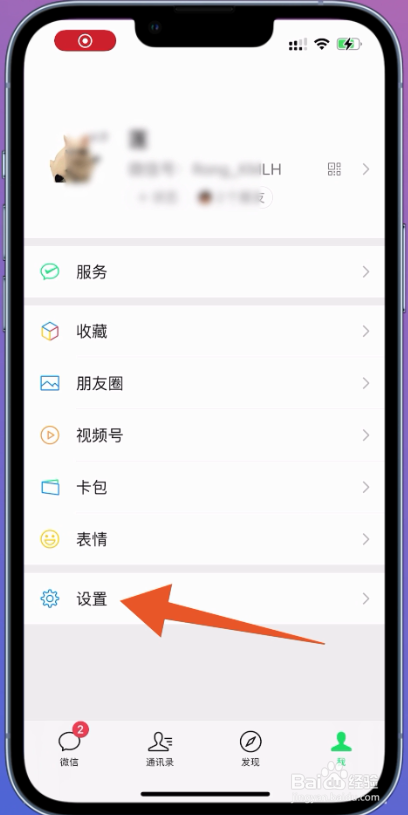
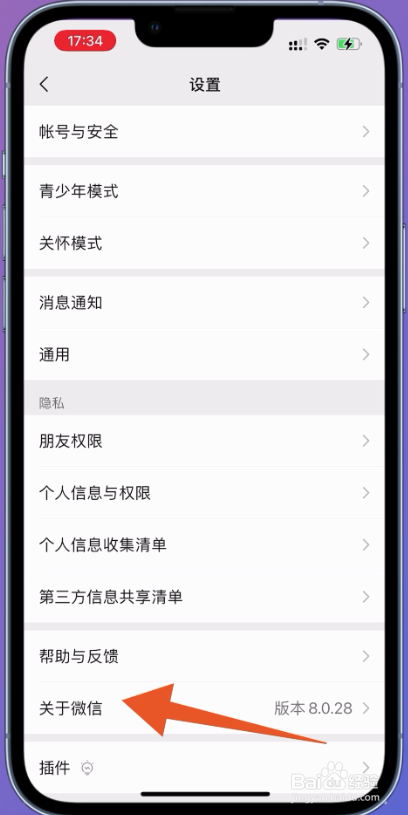
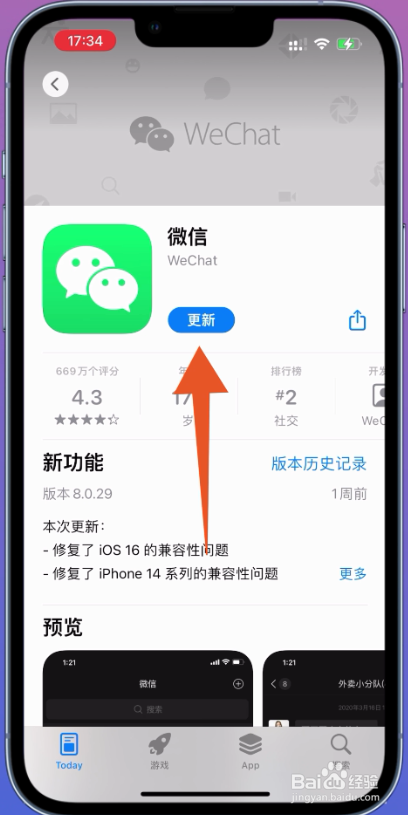 END
END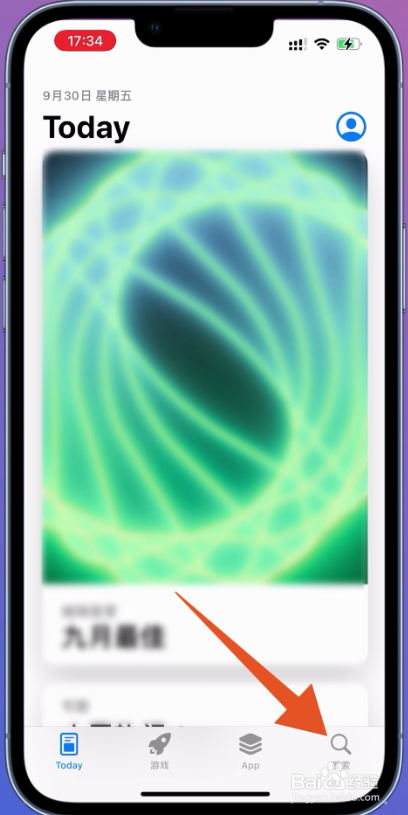
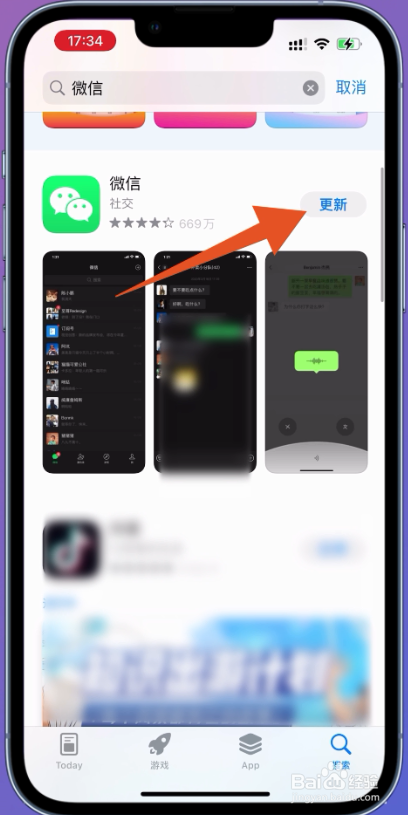
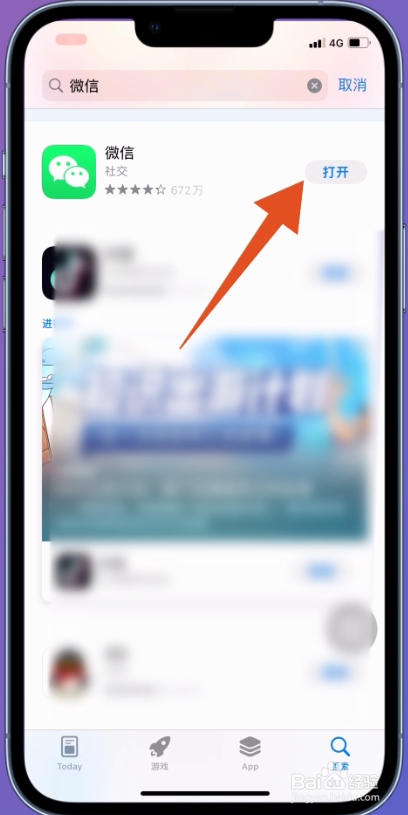 END
END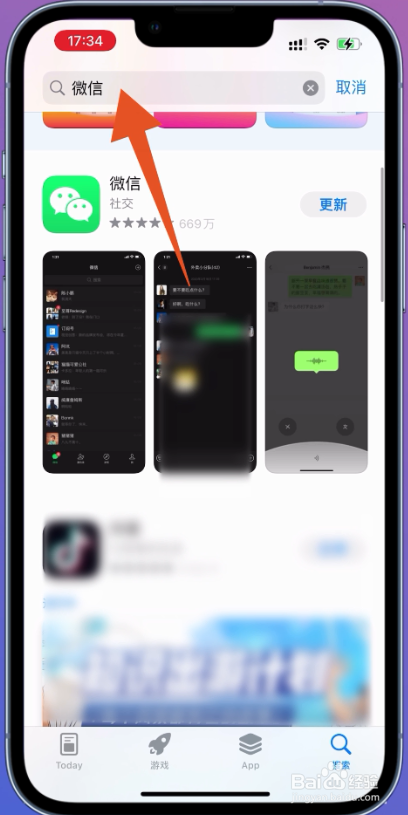
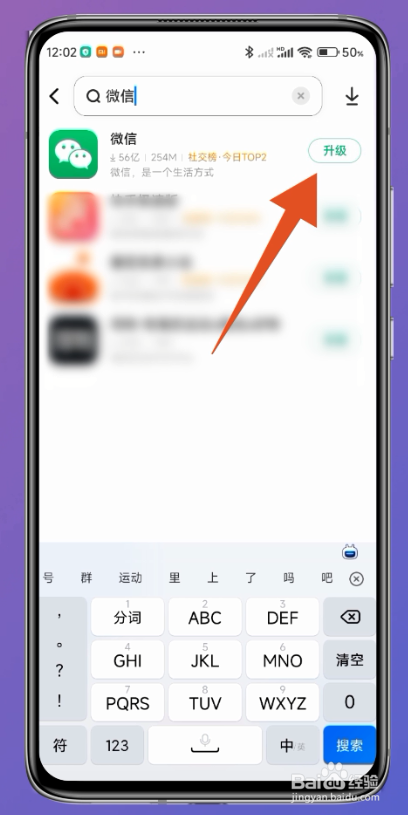
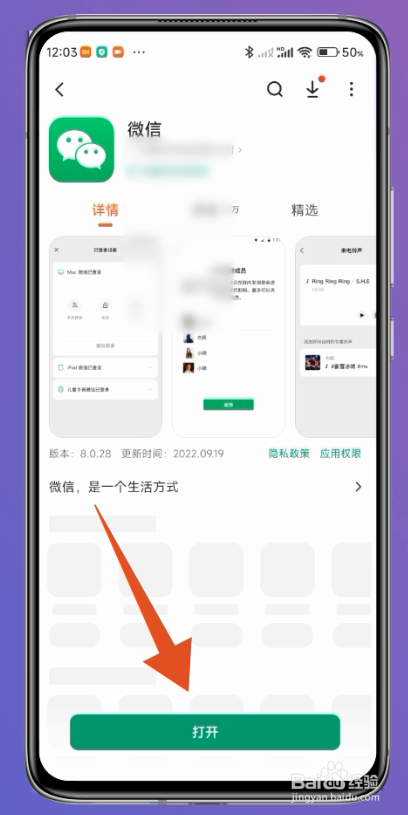 END
END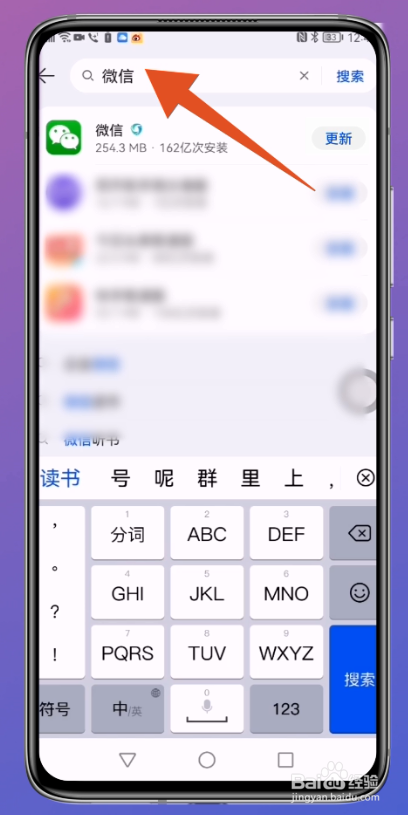
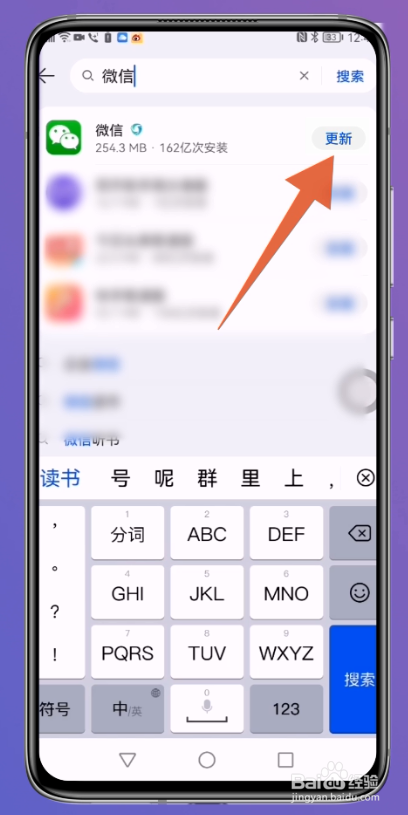
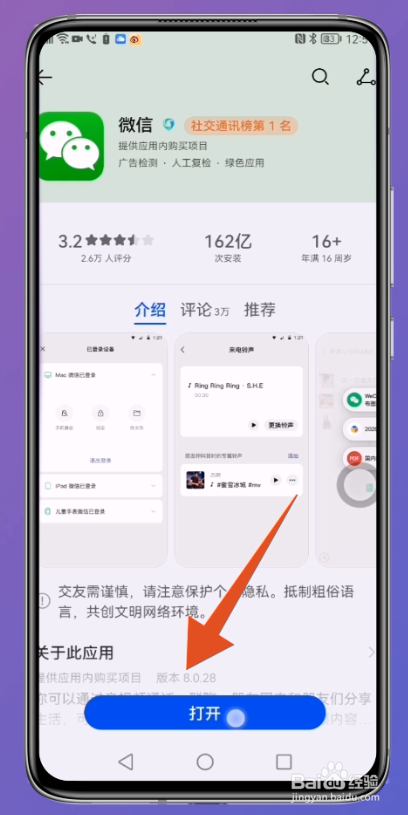 END
END